
Raspberry Pi5にエミュレータ統合ソフト「Retropie」をインストールする!!(2/16更新)
ラズベリーパイ5は2023年10月末に海外で発売され、日本国内での発売は技適が通るまで待っている状態でした。
そして2024年2月13日、ついに日本国内での販売が開始されました!
リンク:「Raspberry Pi® 5」スイッチサイエンスは2024年2月13日販売開始
価格は4GBモデルが11,770円、8GBモデルが15,290円です。
歴代モデルと比較すると遂に10000円超えが標準価格となり、かなり高額のイメージですが海外でも4GBモデルが58.50UKポンド(約11,000円)、8GBモデルが78UKポンド(約14,765円)なので、ワールドワイドで同価格帯で個人輸入するよりも送料を考えると国内で買ったほうが安く手に入ります。
Retropieをインストールする前に
2024年2月現在、ラズパイ5向けのRetropieイメージは公開されていません。
ただし、手動でインストールすれば動作可能です。
一部対応していない機能や動作しないエミュレータはありますが、歴代ラズパイでRetropieを使っていたのと同様程度には使えて、さらにラズパイ5のハイスペックを体感できます。
ラズパイ5、買うなら4GB/8GBどっち?

Retropieで遊ぶ分にはどちらでも大丈夫です。
4GBを使っていますが、今のところRetropieを使っていてメモリ不足で困ったことは一度もありません。
懐事情や欲しいタイミングでの入手性や将来性などを色々考慮して、好きなモデルを買えばOKです!
どちらのモデルも外観は全く同じなのでケースや周辺機器はどちらのモデルでも使えます。
冷却ファンは必須アイテム、絶対買おう!

ラズパイ5はそのまま使っているとすごく熱くなります。
ヒートシンクを貼り付けて排熱しても何度も高温アラートが表示されたので純正のクーリングファン「Raspberry Pi 5用アクティブクーラー」を取り付けました。
今後周辺機器が揃ってくればもっと冷却性能の高いファンやケースが販売されると思いますが、現状では純正のこのクーラーが最適解です。

ラズパイ5を個人輸入して先に本体だけ届いて冷却ファンの到着が遅れたのを待てずに起動した所、エラー出まくりだったのでとりあえず家にあるファンをGPIOに繋いで本体に風を送っている無理やりな配線ですが、それなりに効果があったようで純正品が届くまでこれで稼働していました。
純正ACアダプタも必須アイテム、これも絶対買おう!!

ラズパイ5の推奨電力は「5V/5A」です。
接続端子はUSB-C(PD)です。
現在、純正アダプタ以外で5V/5AのUSB-Cタイプのアダプタが見つからないので純正アダプタはマストアイテムです。
※2/13にスイッチサイエンスが発表したラズパイ5発売のプレスリリースと商品ラインナップを見るとACアダプタが含まれていなかったので、日本国内展開スタート段階ではアダプタが売っていない可能性があります。
5V/3A以上で起動こそしますが、動作中何度も純正アダプタの接続を促アラートが表示されました。

ラズパイ4用のアダプタで起動した所「undervoltage detected!(不足電圧が検出されました!)」というアラートが出続けました。
OSはSSDにインストールするほうが長寿命

ラズパイのOSは初代から基本的にはMicroSDカードにインストールしてラズパイの底面にあるスロットに差し込むスタイルが標準的です。
もちろんそのままの使用でも全く問題ないのですが、MicroSDカードの読み書き寿命で過去のラズパイで何度も起動しなくなった事があるので、最近はSSDにインストールしています。
以前はSSDbootは手順が面倒でしたが、現在では改善されているので特別な手段等は必要ありません。
MicroSDカードへのOSインストールと同じ方法でSSDにインストールして、ラズパイに接続すれば自動的に起動ディスクとして認識して起動します。
現在はまだケースのラインナップが少いのでUSB端子に接続する「USBメモリ」型の小型SSDを使用しています。
スティックタイプのM.2 (Type2280) SSDをラズパイの下に装着するアダプタ「NVMe BASE」も初手から国内展開されているので、こちらを使うのも良さそうですが、2024年2月現在コレが入るケースが無いのでラズパイを裸状態で使うことになるのが悩ましいです。
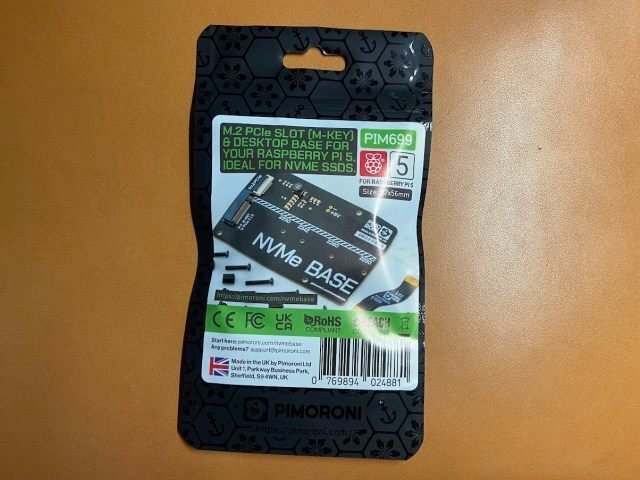
Retropieのインストール方法
Retropieに対応したラズパイOSをダウンロードする(2/16更新 この項目すっ飛ばして次に進んで大丈夫です)
※リリース日時が「2023-12-11」の最新版OSなら問題なく動作しましたので過去バージョンのイメージをダウンロードする項目を訂正しました。この項目は読み飛ばして次に進んで大丈夫です。
標準的なラズパイの使い方なら「Raspberry pi Imager」で選択すれば自動的に最新のOSがインストールされますが、Retropieを手動インストールするには自動起動の設定で選択出来ない項目が出てくるので対応したバージョンをダウンロードして準備する必要があります。※2024年2月段階の情報です。今後OSのさらなるアップデートで解消される場合がありますので最新情報をチェックしましょう。
リンク:raspios_lite_arm64-2023-10-10
ラズベリーパイのイメージを焼く(ラズパイOSのインストール)

ラズパイのOSインストールには定番ソフト「Raspberry pi Imager」を使います。
ダウンロード:Raspberry pi Imager
「Raspberry Piデバイス」は「RASPBERRY PI 5」を選択します。
「OS」は「Raspberry Pi OS(other)」→「Raspberry Pi OS Lite(64-bit)」を選びます。

※リリース日時が「2023-12-11」のものが問題なく動作しましたので過去バージョンのイメージをダウンロードする項目を訂正しました。
「OS」は一番下の「Use custom」を選択して、先程ダウンロードしたOSのイメージファイル「2023-10-10-raspios-bookworm-arm64-lite.img」を選択します。
「ストレージ」はインストールするMicroSDカードやSSDを選択します。

インストール前にWi-FiやSSHの設定もRaspberry pi Imager上で行えるので、この段階でやっておくとラズパイ5初回起動からWi-FiやSSH接続できるので設定しておくのがオススメです。
設定完了したらインストールを開始して、問題なければ完了のメッセージが出てOSのインストール完了、やっとラズパイが起動します。
ラズパイ5起動!(Retropieはまだまだよ)

OSをインストールしたMicroSDカードやSSDをラズパイにセットして、HDMI端子からモニタに接続して電源を入れると起動します。
今回インストールしたのがラズパイOSの64bitLite版なので、起動しても真っ黒画面に白い文字がズラっと出てくるだけの状態です。
マウスを使ったWindowsやMacのような画面は出てこないので少し不安かもしれませんが、この画面でコマンド入力していくことでRetropieのインストールが進行して徐々にいつものゲーム統合環境っぽくなるので、もう少し頑張りましょう。
OSインストール時にSSH設定を行った場合はネットワーク上の別のPCから操作できるのでラズパイ実機で作業を続けるか外部PCから行うかはお好みでどうぞ。
Linux定番作業からRetropieインストールまで
まずはLinuxの諸々をアップデートします。
sudo apt update && sudo apt upgradeRetropie日本語表示用フォントインストール
sudo apt install fonts-droid-fallbackLinuxをゲームコントローラで操作できるソフトをインストール
sudo apt install joystickRetroPie セットアップ スクリプトに必要なパッケージをインストール
sudo apt install git lsb-release最新の RetroPie セットアップ スクリプトをダウンロード
cd
git clone --depth=1 https://github.com/RetroPie/RetroPie-Setup.gitRetropieセットアップを起動
cd RetroPie-Setup
chmod +x retropie_setup.sh
sudo ./retropie_setup.shRetroPieをインストール
「[I] Basic install」を選択するとインストールが始まります。
インストールにはかなりの時間がかかるので完了するまでひたすら待ち時間が発生するので時間に余裕がある時や放置出来る時に仕掛けておきましょう。
ただし、純正電源を使ってない場合や冷却ファンを装着していない場合は安定した稼働状態ではないのでインストール作業中に止まる場合があるので、放置しつつ定期的に見守り状態をキープしましょう。

Retropie自動起動の設定
「Configration」→「tools」→「198 autostart」を選択

「1 Start Emulation Station at boot」を選択※作業の最初で10月10日版の64bit LiteOSをインストールしましたが、最新の64Bit LiteOSをインストールするとここで自動起動を選択する項目が表示されない、という不具合がありました。
※現在最新のリリース日時が「2023-12-11」のOSが問題なく動作しましたので過去バージョンのイメージをダウンロードする項目を訂正しました。

SAMBAの設定
「Configration」→「tools」→「228 samba」を選択して有効化する
ネットワーク上にROMやBIOSフォルダが見えるようになってファイル転送がラクになります。
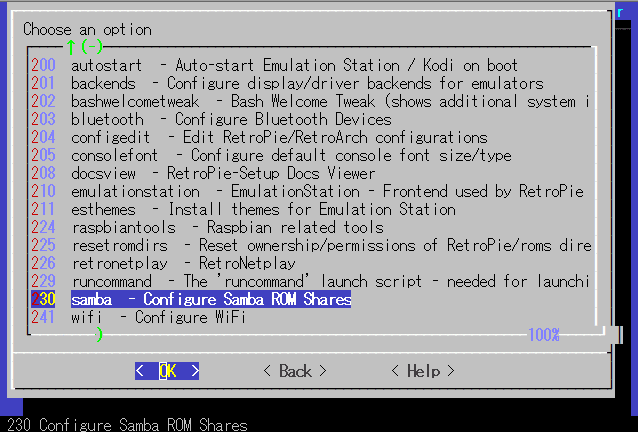
Xinputの設定
「Manage packages」 →「driver」→「243 xboxdrv」
「Manage packages」 →「driver」→「244 xpadneo」
「Manage packages」 →「driver」→「245 xpad」

Xboxシリーズのコントローラ等最近のUSBコントローラが採用しているXinputのコントローラでLRトリガが反応しない場合がありますが、これらをインストールすることで解消されます。
Nintedo64エミュレータを動くようにする設定
sudo nano boot/config.txtnano等のエディタを開き、一番下の行に下記テキストを追記して保存。
kernel=kernel8.img再起動でインストール完了!
再起動後、Retropieが起動すればあとは今までのRetropieと同様に使えます。
Retropie起動後にやること

各種パッケージのインストール
「Basic install」でもある程度メジャーなエミュレータ一式はインストールされていますが、基本設定には入っていないエミュレータもたくさんあります。
RetroPie-Setupの「[P] Manage packages」で好みの追加パッケージをインストールすれば対応するゲームはどんどん増えていきます。
※64bit OSに対応していないパッケージやラズパイ5に対応していないパッケージも存在しているので、フルでインストールしてもいくつかはインストールされずに終了する場合があります。これは今後のアップデートに期待しましょう)

BIOSやゲームのROMデータをインストール
CartreaderなどでバックアップしたゲームソフトのROMデータをインストールしてRetropieを再起動するとゲームが画面に追加されます。
Retropie以外のラズパイ5対応エミュレータ統合ソフトもあるよ
結構面倒な手順を踏んでRetropieをインストールする方法を紹介しましたが、他のシステムでは既にラズパイ5向けのイメージファイルが公開されているので、ダウンロードしてインストールするだけで環境がすぐに整います。
Recalbox
ラズパイ5向けイメージファイルが公開されているのでダウンロードしてRaspberry Pi imagerでインストールするだけで起動します。
言語設定に「日本語」もありますが、2024年2月現在ラズパイ5向けのver9.2では日本語表示に不具合があり、日本語を選択しても英語で表示されます。
次回バージョンではこの不具合が解消されているとの報告があったので、アップデートに期待です。

Recalbox RGB Dualという専用周辺機器を使うと15Khz/31KhzのRGB信号で映像をアウトプットすることができるようになります。当時のゲームと同じ解像度で出力されるとより本物感が増すのでとても良いアイテムではありますが、残念ながら2024年2月現在ラズパイ5にはまだ対応していないので、こちらも今後のアップデートに期待です。

リンク:Recalbox
Batocera
ラズパイ5向けのイメージファイルがベータ版ながら公開されています。
Raspberry pi imagerでインストールするだけで起動できます。
リンク:Batocera linux
